Next: 第11回 Up: 情報科学演習 第10回 OpenOffice Calc入門 Previous: フリーソフト(Free software)を利用するときの注意
WinSCP の SCP ですが, Secure Copy に由来し, ネットワークにおいて暗号化通信を利用して ファイルをコピーするための Windows 用ソフトウェアです.
USBメモリ と Linuxとのやりとりは, 次の手順で行います.
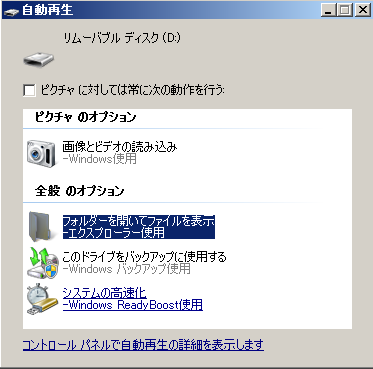
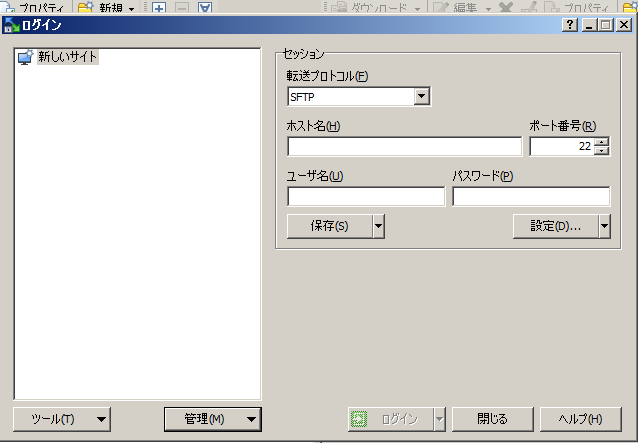
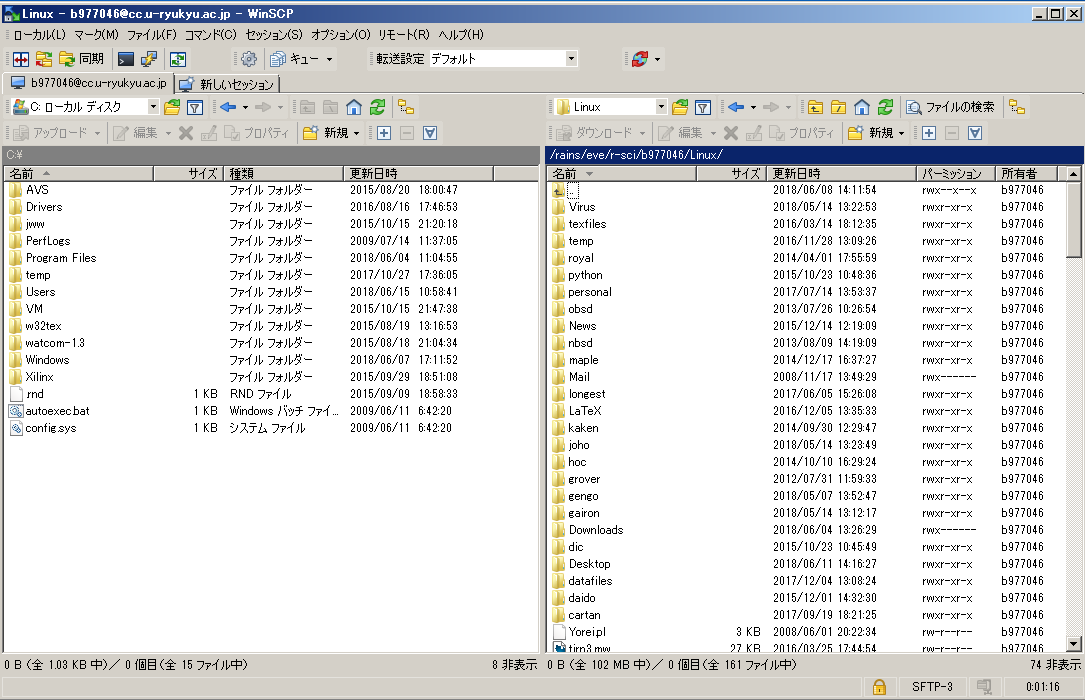
左半分が, Windows 側で, USB メモリは, 上部にある「C: ローカルディスク」の右の ▼ を押して, 「D: リムーバブルディスク」に変更すれば, その中にあるファイル名が見えます.
左側は, Linux のファイルで, この講義で後々必要になるのは, Desktop → WWW へのリンクの中全体です. そこにあるファイルを選んで, 右側の方にドラッグすることで, これまでに作ったファイルを USB メモリにコピーすることができます. これらのファイルは, Windows や Mac でも編集できますので, 自分用の PC がある人は, それで編集しても構いません.
自分で作ったファイルを Linux に移すには, 右側の USB メモリのファイルを, 左側の Linux の方にドラッグします.
情報処理センターのファイル管理は, かなり行き届いており, 個人のファイルが消えるという事故は, ほとんど起こっていません. しかし, 可能性は 0 ではありません. コンピュータは機械ですから, 何らかの原因で故障するというのは, 当然起こることです. そのような不測の事態を避けるためにも, コンピュータでデータを作成して利用する時には,「重要なファイルは, 多重化して保存する」 というのは, 常に心掛けるべきことです.
student